メインPC製作中・・・トラブル続出
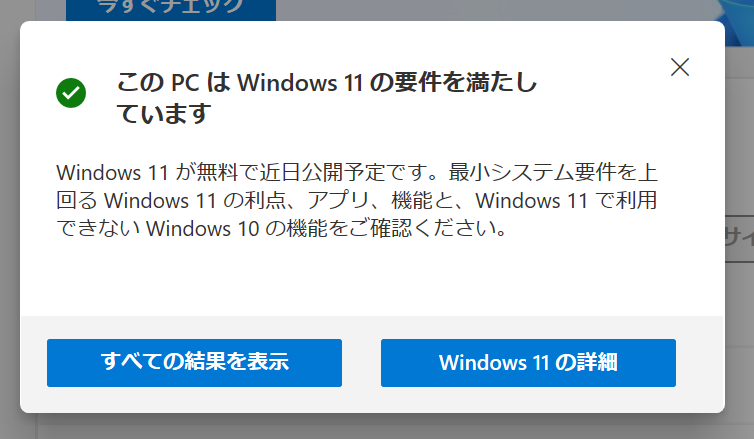
サブPCのマザーボードがTPM2.0非対応でwin11にできない問題があってどうしようかと思ってはいたのですが、楽天スーパーセールで色々と物色していたところ、よさそうなものがあったのでポチっと!
買ったときより値上がりしてる・・・
マザーボードは初代のメインPCとおなじASUSのマザーボードになりました。A520M-PLUS。
CPUはRyzen5 5600G 、初めてG付きにしてみました。理由は単純でバックパネルの出力が使えるということ。これだけで拡張性が広がるのでG付きモデルにしました。同じ5600のなかでもクロック周波数がOCしないで3.9GHzでよさげだったので。
初代のメインPCはOCしていたせいかM.2が突如認識されなくなる問題があったので定格で運用するよてい。
システムディスクとしてM.2SSDはADATAのSWORDFISHにしてみました。
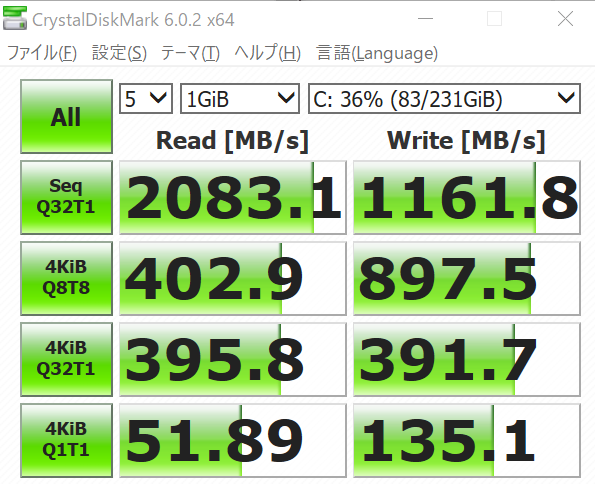
CrystalDiskMarkでもいい感じの性能で満足。
トラブル続出
マザーボードとCPUが同日に届いたので組み込み開始!
ケーブル類も問題なく順調に取り付けられてひと安心。最終確認をしていざ電源オン!
まずはBIOSが起動、システムのSSD、データ用のHDDも両方とも認識している。
特にBIOSをいじる必要はなさそうだったのでそのまま閉じてみると・・・
Windowsが起動しないで再びBIOS画面に・・・
起動ディスクのところにはHDDしか出てこない、困った。
色々と調べていくと原因が発覚。
サブ機のシステムディスクはwin7時代から使っているもので、ディスクパーティションがMBR(マスターブートレコード)でLegasyモードでないと起動できない。BIOSがUEFIモードだと起動メディアとして認識してくれなかったらしい。
ますはBIOSでCMSを有効にしてなんとかWindowsを起動することに成功。
そこでディスクパーティションをMBRからGPT(GUIDパーティションテーブル)に変換しないといけないことを知る。
で、EaseUS Partition Masterで無料でできるようなことを書いてあったのでダウンロードして実行したところ、最後の実行の手前までは無料でプレビューできるけど実行は課金しないとできないっていうクソ仕様w
昔はフリーだったのにねぇ・・・
さらに色々としらべてみたところ、コマンドプロンプトを管理者権限で実行して変換できること発覚。
詳しくはMicrosoftの記事を読んでみてください。
https://docs.microsoft.com/ja-jp/windows/deployment/mbr-to-gpt
コマンドプロンプトで以下のコマンドを入力してエンター
mbr2gpt.exe /convert /allowfullOS
本来はディスク番号を指定するようでしたがしなくてもできました。最悪できなかったらクリーンインストールも考えていたので💦
MBR2GPT: Failed to update ReAgent.xml, please try to manually disable and enable WinRE.
というエラーがでたのでWinREを手動で無効→有効へ
reagentc /disable
reagentc /enable
エラーがでたら時間をおいてもう一度やってみるとのことだったので少し時間をおいて再度コマンドを入力したところ、再び同じようなエラーが・・・
念のためディスクの管理からシステムディスクの情報を確認したところGPTに変換されていたのでコマンドプロンプトを閉じました。
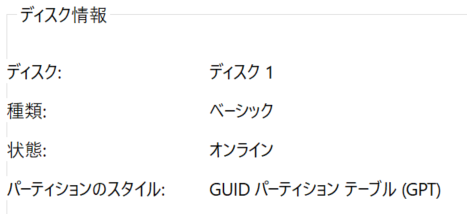
なんとか無事にMBRからGPTに変換ができたので、BIOSをいじります。
起動のところにしっかりシステムディスクが認識されていたのでOK。
Windowsを起動してPC正常性チェックを行うと・・・TPM2.0が有効になっていない・・・だと!?
新しい世代のマザーボードは最初から有効になってるもんだと思っていたんだけど甘かったw
再びBIOSに戻ってEnable Firmware TPMを見つけて設定。
再起動後に見たこともない画面がでて英語で新しいCPUがどーたらこーたらと出てきたのでYを選択して無事起動。たしか一度Nを選択したらBIOSに戻った・・・
再びPC正常性チェックを行ったところ
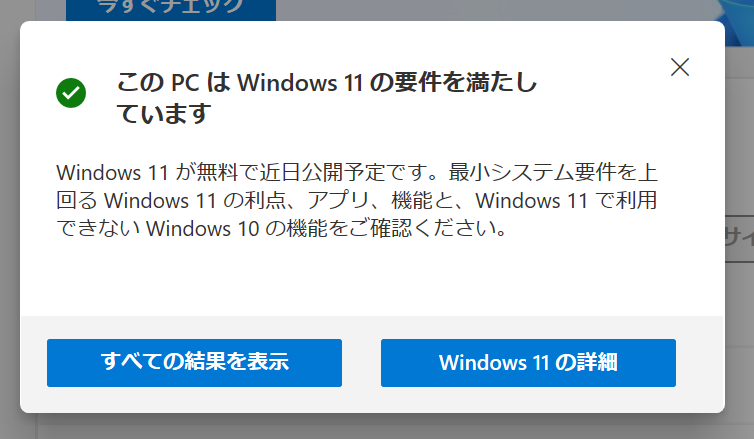
なんとかなりました・・・ここまで長かった(´;ω;`)ウゥゥ
ただ、Windows11にするには配信されるまで待つらしく、いつになるのかは不明。
m.2 SSDにシステム移行
翌日m.2が届いたのでシステムディスクを移行しようと調べてみると、だいたいAOMEIかEaseUSが紹介されていて依然はフリーでクローンできたんだけど、昨年あたりのバージョンから課金が必要になってしまってますね。
SATAのSSDなら玄人志向のKURO-DACHIで簡単にできるんだけどなぁ・・・
m.2をSATAに変換するマウンターなんてあるのか!こんどポチってみるかな。
これなら今後簡単にクローンできそう。
今回は無料でやるためにMiniToolのShadowMaker Freeをダウンロードしました。
https://jp.minitool.com/backup/system-backup.html
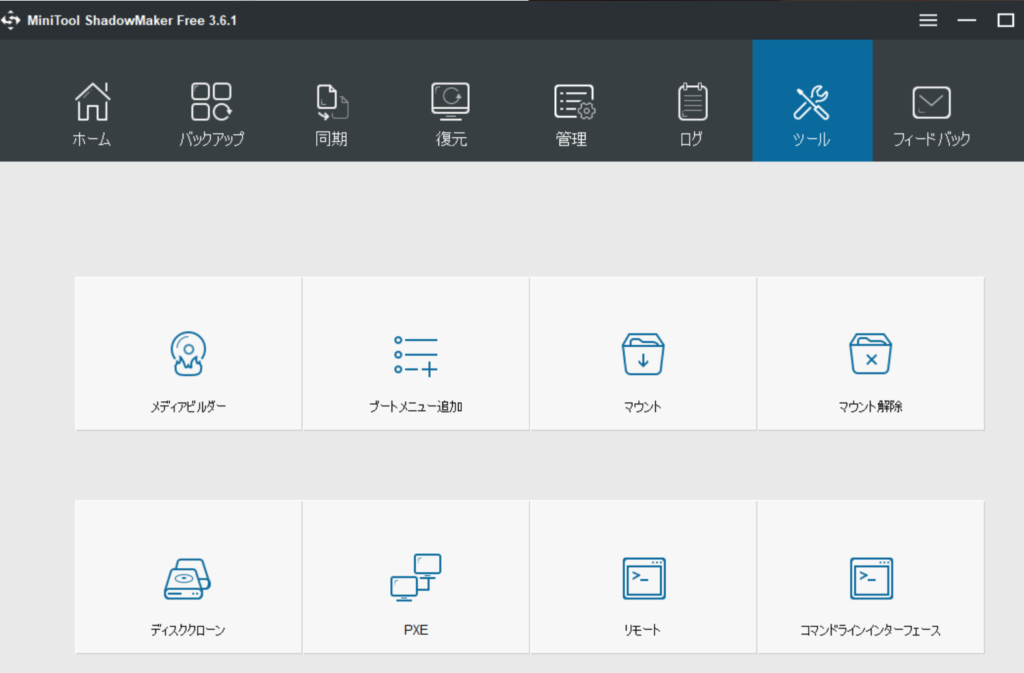
ツールのディスククローンからソースディスクを元のシステムディスクに設定して、ターゲットディスクを新しく買ったm.2に設定して実行するだけ。
終了したら電源を切ることもできるので放置も可能。
次に電源を入れるときに必ず古いほうのSSDは取り外しておくことを忘れないようにしましょう。
ここまでやってようやく使える状況になってきました。
ここからは個別のソフトの確認や、いままで放置していたクラウドドライブの統合などをしていく作業が残っています。
メモの統合
今までメモはWindowsの付箋、Google Keepなどを使っているのですが、どっちも一長一短なんですよね。
いままで全く気が付かなかったのですが、サブの方では付箋を使っていなかったので使ってみようを起動したところ、アカウントでサインインする仕様になっていたんですね。
そこで今までのメインPCのほうでサインインしているアカウントを確認して、新しいメインPCの方でも同じアカウントでサインインしたところメモが同期することができてさらに快適になりました。
これを使えば職場のメモを自宅のPCで確認するなどできるのでかなり使えますね。
今年夏冬の電力問題
そんなこんなで新しいメインPCを作っているのも電力問題があるのでトレードの環境を再構築しておこうという目論見があります。
今までは3画面体制だったので消費電力も結構・・・ゲームや編集するわけではないのでRyzen7でなくてもいいし、G付きなら最悪グラボも外してもいいかって感じですw
チャートやTweetDeck見ながら動画とか程度ならたぶん問題ないだろうし、負荷かかる作業の時だけ旧PCでっていう運用で電力を節約していけばいいかな。
それにタブレットもスマホも活用すれば結構消費電力をカットできると思う。
快適な環境を整えるにはもう少し時間がかかるのでのんびりやろうと思います。
ディスプレイの配置換えだけでもかなりの労力w
いっそこの際、部屋のレイアウトも変えてしまおうかな。
よし、いい機会だししっかり検討しよう!
![[商品価格に関しましては、リンクが作成された時点と現時点で情報が変更されている場合がございます。] [商品価格に関しましては、リンクが作成された時点と現時点で情報が変更されている場合がございます。]](https://hbb.afl.rakuten.co.jp/hgb/1139b178.91b1eadc.1139b179.5e441d5e/?me_id=1270903&item_id=10876518&pc=https%3A%2F%2Fthumbnail.image.rakuten.co.jp%2F%400_mall%2Fr-kojima%2Fcabinet%2Fn0000000004%2F0192876823668_1.jpg%3F_ex%3D240x240&s=240x240&t=picttext)

![[商品価格に関しましては、リンクが作成された時点と現時点で情報が変更されている場合がございます。] [商品価格に関しましては、リンクが作成された時点と現時点で情報が変更されている場合がございます。]](https://hbb.afl.rakuten.co.jp/hgb/167a199c.82fd4f22.167a199d.9c2f20b7/?me_id=1213768&item_id=10287918&pc=https%3A%2F%2Fthumbnail.image.rakuten.co.jp%2F%400_mall%2Fpckoubou%2Fcabinet%2F838000%2Fm4s1p838555-1.jpg%3F_ex%3D240x240&s=240x240&t=picttext)
![[商品価格に関しましては、リンクが作成された時点と現時点で情報が変更されている場合がございます。] [商品価格に関しましては、リンクが作成された時点と現時点で情報が変更されている場合がございます。]](https://hbb.afl.rakuten.co.jp/hgb/116f3004.95e479c6.116f3005.6e033d08/?me_id=1272415&item_id=10756284&pc=https%3A%2F%2Fthumbnail.image.rakuten.co.jp%2F%400_mall%2Fedion%2Fcabinet%2Fgoods%2Fll%2Fimg_176%2F4710273778266_1.jpg%3F_ex%3D240x240&s=240x240&t=picttext)
![[商品価格に関しましては、リンクが作成された時点と現時点で情報が変更されている場合がございます。] [商品価格に関しましては、リンクが作成された時点と現時点で情報が変更されている場合がございます。]](https://hbb.afl.rakuten.co.jp/hgb/28a55915.b62ab9b7.28a55916.00cf4619/?me_id=1384756&item_id=10010149&pc=https%3A%2F%2Fthumbnail.image.rakuten.co.jp%2F%400_mall%2Fshoptsukumo%2Fcabinet%2Fpc4%2F4988755060387_1.jpg%3F_ex%3D240x240&s=240x240&t=picttext)
![[商品価格に関しましては、リンクが作成された時点と現時点で情報が変更されている場合がございます。] [商品価格に関しましては、リンクが作成された時点と現時点で情報が変更されている場合がございます。]](https://hbb.afl.rakuten.co.jp/hgb/28a55d21.1d7c9d0f.28a55d22.f79fc329/?me_id=1408302&item_id=10000004&pc=https%3A%2F%2Fthumbnail.image.rakuten.co.jp%2F%400_mall%2Fstore-lifestyle%2Fcabinet%2F08813287%2Fimgrc0094508138.jpg%3F_ex%3D240x240&s=240x240&t=picttext)